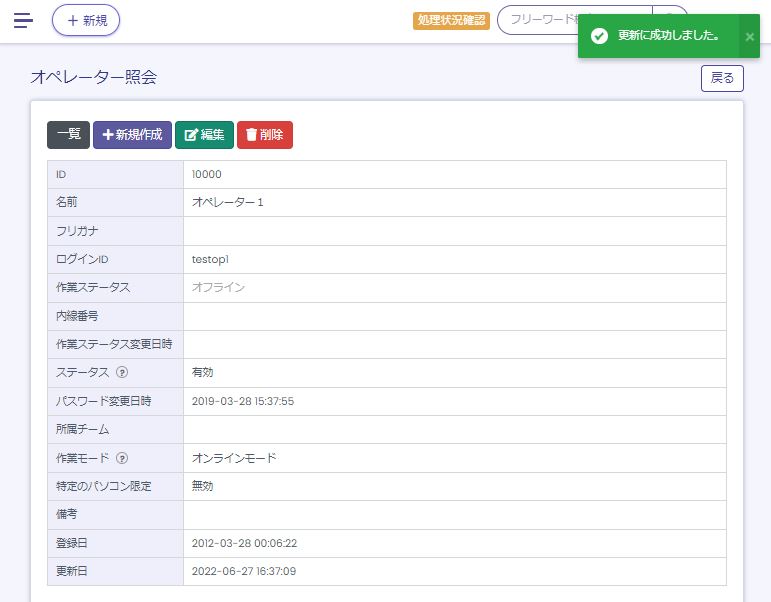BlueBeanを利用するオペレーターを作成・設定します。
後からオペレーターの追加及び削除は可能なので、現状必要なオペレーター数分作成してください。
1)管理画面より、アカウント設定>オペレーター>新規オペレーター作成に入ります。
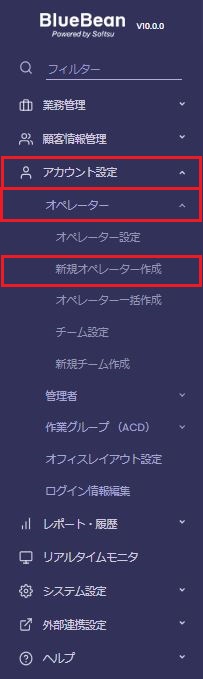
2)新規オペレーター作成画面が表示されます。
表を参考に項目を入力し、設定が完了しましたら「保存」を押下してください。
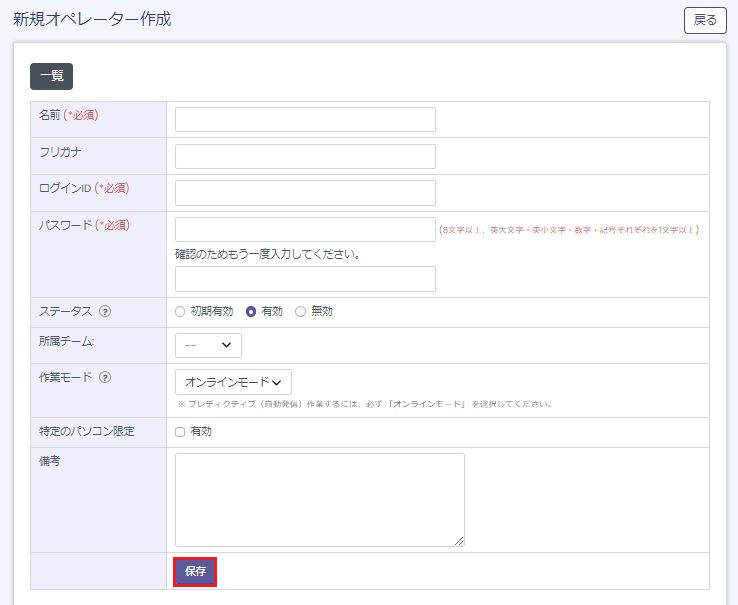
| ① 名前 | オペレーター名を設定してください。 | ||||||
| ② フリガナ | 必要に応じて、オペレーター名のカナを設定してください。(オペレーター一覧に表示されます。) | ||||||
| ③ ログインID | オペレーター画面のログインIDを設定してください。 | ||||||
| ④ パスワード |
オペレーター画面のログインIDに紐づくパスワードを設定してください。 ※ 英大文字、英小文字、数字、記号それぞれを含めた8文字以上で設定してください。 |
||||||
| ⑤ ステータス |
オペレーター画面でログイン後の初期設定を選択します。
|
||||||
| ⑥ 所属チーム | 選択不要です。 | ||||||
| ⑦ 作業モード |
配信方法を選択します。
|
||||||
| ⑧ 特定のパソコン限定 | 該当のオペレーターIDを特定のパソコンでのみ利用したい場合は、チェックを入れてください。 |
◆ポイント
表の項目は、後から修正できます。
3)オペレーターの新規作成ができました。